Word和Excel中的表格想要互相换有那么难么?不是简单的复制、粘贴就可以搞定吗?没错,简单一些的表格这样做绝对没问题,但是带有函数公式的表格,转换起来就绝不是复制、粘贴那么容易了。
解决上述问题,一个简单的方法就是通过网页形式中转一下。首先在Excel中制作好任意一个表格。

然后点击“文件→另存为→浏览”。
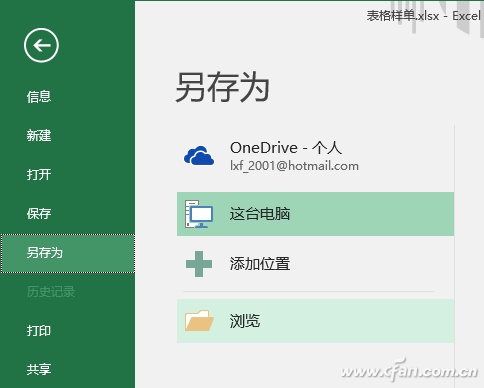
在打开的另存对话框中,选择保存类型为“单个文件网页(*.mht;*.mhtml)”,并在下面点选“选择(E):工作表”。
Esc键在Word中使用技巧
Esc键在Word中使用技巧 1.取消粘贴时出现的粘贴选项等智能标记 2.如果打错字了可以按ESC键来清除错误的选字框 3.按Esc退出无限格式刷的状态 4.取消不小心按到Alt键产生的大量快捷字符 5.按Esc还可以中止卡住的操作 误操作(复制粘贴大量内容之类的)导致一直加载状态,这个时候就像个一触即发的炸弹,一点窗口程序就会未响应,有什么后悔药?按Esc键就能中止!
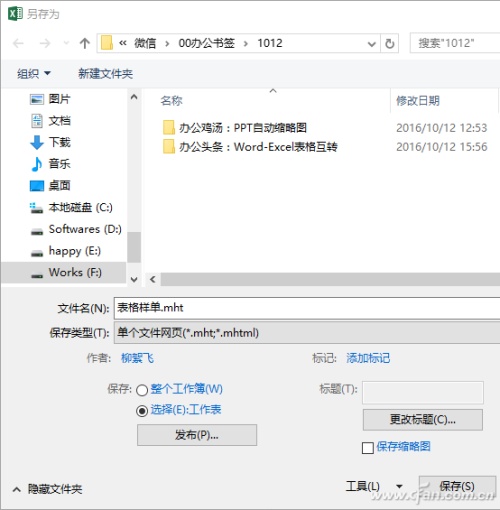
点击“发布”后,如果工作簿中有多个表格,在打开的发布窗口中可以进行选择,也可以指定表格的单元格区域。此处还可以看出这一方法的更大优势,就是它能一次性将整个工作簿的所有表格全部导出。
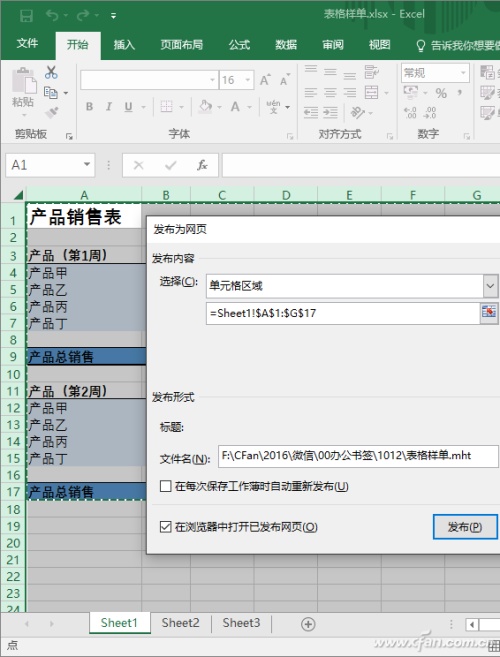
上一步如果勾选了下方的“在浏览器中打开已发布网页”,点击“发布”按钮后即可自动启动浏览器,打开发布的表格网页。如果上一步选择导出的是整个工作簿,那么网页下方可以看到Sheet1之类的多个标签。
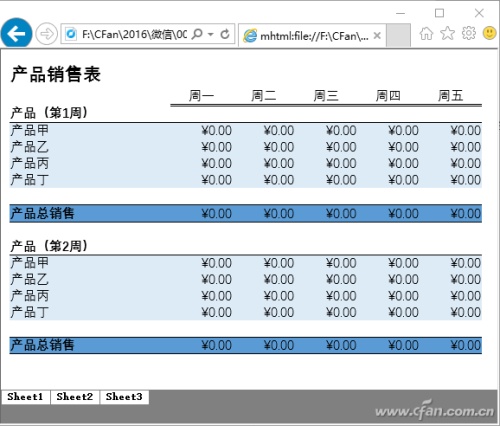
在网页中,按Ctrl A键全选表格,再按Ctrl C键复制,然后在Word中按Ctrl V键粘贴就可以啦。这将最大程度保持表格原有的状态,省去重新调整的麻烦。
以上过程反过来也是一样的。在Word中制作好的表格,同样通过“文件→另存为→浏览”命令,并以“单个文件网页(*.mht;*.mhtml)”格式保存,然后在浏览器中打开,复制后进入Excel中粘贴就可以了。
不过需要注意的是,上述产生的网页文件,需要在微软IE浏览器中才能正常打开。其他基于Chrome之类的浏览器,可能无法正常显示出表格。
如何将网页文字仅保留文本粘贴到word
如何将网页文字仅保留文本粘贴到word 大家都有过从网页上负责段落然后粘贴到word中的经历.这里就有一个难题,很多从网页上拷贝的文字是带有格式的(见图1),当粘贴到word中处理起来非常繁琐.在这里我整理出自己平时用的两个办法供大家参考. 图1 方法一 巧用word的粘贴选项. 这里以word2007为例,当粘贴段落到word后,在段落的末尾会有一个小图标(见图2).这个图标就是粘贴选项,分别包括保留源格式.匹配目标格式.仅保留文本.设置默认粘贴.在这里我们选择仅保留文本,完成后新段落就不在保留格式(见


